Melacak pertanyaan dan permintaan pengguna saat streaming tidaklah mudah. Obrolan aliran juga sering mendapatkan spam. Nightbot dikembangkan untuk membantu streamer memoderasi obrolan di berbagai platform, termasuk Twitch dan YouTube. Jika Anda ingin mengaktifkan Nightbot di aliran Twitch Anda tetapi tidak tahu bagaimana kami di sini untuk membantu.

Dalam artikel ini, kami akan memberikan semua informasi yang diperlukan untuk menyiapkan Nightbot. Selain itu, kami akan memberikan jawaban atas pertanyaan umum tentang asal Nightbot, perintah, dan fungsi lainnya. Baca terus untuk mengetahui cara mengaktifkan Nightbot di Twitch agar pengalaman streaming Anda (dan pemirsa Anda) lebih menyenangkan.
Bagaimana Cara Mengaktifkan Nightbot di Twitch?
Menyiapkan Nightbot sederhana – tidak memerlukan penginstalan perangkat lunak tambahan karena berfungsi dari cloud. Untuk mengaktifkan Nightbot untuk akun Twitch Anda, ikuti langkah-langkah di bawah ini:
- Buka obrolan Twitch Anda.
- Pergilah ke Situs nightbot dan masuk ke akun Twitch Anda.

- Untuk mengelola perintah bot, arahkan ke pengaturan Perintah dari sidebar kiri.

- Klik "Nonaktifkan" di sebelah perintah tertentu untuk mematikannya.

- Klik "Opsi" di sebelah perintah untuk mengubah cooldown dan level pengguna.

- Dari Dasbor, klik "Gabung dengan Saluran".

- Di obrolan Twitch, ketik “\mod nightbot” untuk memberikan bot izin yang diperlukan.
Bagaimana Cara Menghidupkan dan Mematikan Nightbot di Twitch?
Setelah Nightbot diatur, Anda dapat menyalakan dan mematikannya dengan beberapa klik atau dengan bantuan perintah:
- Buka obrolan Twitch Anda.
- Pergilah ke Situs nightbot dan masuk ke akun Twitch Anda.

- Dari Dasbor, klik "Gabung dengan Saluran".

- Ketik “\mod nightbot” ke dalam obrolan Twitch Anda.
- Untuk mematikan Nightbot, ketik "! nightbot remove" ke obrolan Twitch Anda.
- Secara opsional, nonaktifkan Nightbot dari Dasbor dengan mengeklik "Part Channel".

Bagaimana Cara Membuat Perintah Anda Sendiri di Nightbot?
Anda dapat menyesuaikan Nightbot dengan kebutuhan Anda dengan menambahkan perintah khusus. Untuk melakukannya, ikuti petunjuk di bawah ini:
- Masuk ke akun Twitch Anda di Situs nightbot.

- Dari bilah sisi kiri, arahkan ke Perintah.

- Klik "Tambahkan Perintah."

- Masukkan nama perintah, pesan, level pengguna, dan cooldown ke formulir dan konfirmasi.
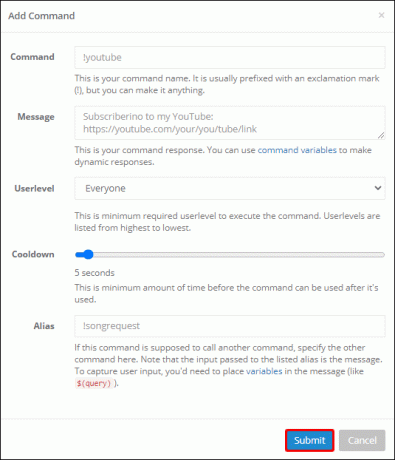
- Untuk mengedit perintah khusus Anda setelah dibuat, klik ikon pensil di samping nama perintah. Edit informasi dalam formulir dan konfirmasi.

- Untuk menghapus perintah khusus, klik ikon tempat sampah di sebelahnya.

Pertanyaan yang Sering Diajukan
Baca bagian ini untuk mengetahui semua yang perlu Anda ketahui tentang Nightbot for Twitch.
Bagaimana Saya Mengatur Nightbot di Twitch?
Nightbot cepat dan mudah diatur. Mengunjungi Situs nightbot dan masuk ke akun Twitch Anda. Di bilah sisi kiri, Anda akan melihat Dasbor, Perintah, Dokumen Bantuan, Forum Dukungan, tab Timer, dan lainnya.
Arahkan ke tab 'Perintah' untuk mengelola perintah default dan membuat yang baru. Setelah Anda puas dengan perintahnya, klik "Bergabung dengan Saluran" dari Dasbor dan ikuti petunjuk di layar. Ketik “\ mod nightbot” di obrolan Twitch Anda untuk memberi Nightbot izin yang diperlukan.
Bagaimana Nightbot Bekerja di Twitch?
Nightbot adalah bot yang dihosting di cloud yang memungkinkan Anda dengan cepat menjawab pertanyaan paling umum dari pemirsa streaming Anda dengan mengetikkan perintah singkat ke obrolan alih-alih pesan. Anda juga dapat menyetel pengatur waktu untuk interval tertentu untuk perintah – misalnya, untuk mempromosikan akun media sosial Anda.
Selain itu, Nightbot dapat digunakan untuk hadiah dan memenuhi permintaan lagu penonton. Anda dapat menyesuaikan izin perintah agar pemirsa reguler dapat menggunakannya. Selain itu, Anda dapat membuat perintah dinamis yang mengubah respons berdasarkan data saat ini – misalnya, Nightbot dapat menunjukkan cuaca kepada Anda.
Bagaimana Anda Mengatur Perintah di Twitch?
Mengelola perintah Nightbot sangat menyenangkan – Anda hanya perlu melakukan beberapa klik di situs web Nightbot dan Anda dapat mengedit fitur perintah apa pun. Masuk ke akun Twitch Anda di Situs nightbot dan arahkan ke tab Perintah dari sidebar kiri. Untuk mengedit perintah yang ada, klik ikon pensil di sebelahnya.
Anda akan melihat formulir tempat Anda dapat mengedit nama perintah, pesan, level pengguna, dan cooldown. Untuk menghapus perintah, klik ikon tempat sampah di sebelahnya. Nightbot juga memungkinkan Anda mempersonalisasi pengalaman Anda – klik “Tambahkan Perintah” dan isi formulir untuk membuat perintah khusus.
Bagaimana Anda Menambahkan Perintah ke Nightbot?
Jika Anda ingin membuat perintah Nightbot khusus, buka Situs nightbot dan masuk ke akun Twitch Anda. Arahkan ke tab Perintah dan klik "Tambahkan Perintah". Masukkan detail yang diperlukan – nama dan pesan perintah, dan pilih level pengguna dan cooldown. Segera setelah Anda mengonfirmasinya, Anda dapat mulai menggunakannya di obrolan Twitch Anda.
Apa itu Stream Bot?
Steam bot adalah aplikasi yang dirancang untuk melakukan tugas tertentu. Bot kedutan telah dikembangkan untuk membantu streamer memoderasi obrolan. Streamer dapat mengetikkan perintah singkat ke obrolan Twitch alih-alih pesan lengkap untuk menjawab pertanyaan pemirsa, dan bot akan memberikan jawaban ekstensif yang telah ditentukan sebelumnya.
Bot juga dapat digunakan untuk mempromosikan akun media sosial streamer atau menyapa penonton baru dengan bantuan timer perintah. Bot kedutan bahkan memungkinkan untuk membuat permintaan lagu dan banyak lagi – streamer memiliki kemampuan untuk membuat perintah khusus.z
Apa Perintah Nightbot Default?
Anda tidak perlu menambahkan atau mengelola perintah saat mendaftarkan Nightbot – beberapa perintah dasar sudah diatur secara default. Untuk melihat daftar lengkap perintah saluran, ketikkan “!commands” ke obrolan Twitch Anda. Untuk mengizinkan moderator membuat perubahan pada filter spam, ketik “!filters.”
Perintah "! Game" menampilkan nama game yang Anda mainkan di obrolan. Anda dapat mengizinkan moderator untuk membuat polling di obrolan Twitch Anda dengan memasukkan perintah “!poll”. Perintah default lainnya dirancang untuk menjalankan iklan yang telah ditetapkan sebelumnya selama streaming Anda (“!commercial”) izinkan pengguna membuat penanda waktu di aliran Anda (“!marker”), dan meminta lagu (“!lagu”), dan lagi.
Apa Itu Level Pengguna dan Cooldown?
Level pengguna dan cooldown adalah fitur penting dari setiap perintah Nightbot. Tingkat pengguna memungkinkan Anda memilih siapa yang dapat menjalankan perintah tertentu. Opsi yang tersedia adalah "pemilik" (hanya Anda yang dapat menggunakan perintah), "moderator" (hanya Anda dan moderator yang dapat menjalankan perintah), "biasa" (Anda, moderator, dan pengguna dari daftar pemirsa reguler Anda), "pelanggan" (pelanggan saluran berbayar dan yang lebih tinggi), dan "semua orang" (semua pengguna).
Cooldown adalah kerangka waktu minimum antara eksekusi perintah. Pada dasarnya, cooldown berfungsi sebagai perlindungan spam untuk obrolan Twitch Anda.
Mengapa Disebut Nightbot?
Nightbot dibuat oleh salah satu streamer JTV pertama, Kona, dan awalnya bernama "SFXBot". Itu dirancang semata-mata untuk meminta lagu, tetapi kemudian fiturnya diperluas. Ketika perusahaan Kona bekerja untuk ditutup, bot tersebut diganti namanya menjadi "Konabot", tetapi karena pengembang tidak ingin menggunakan namanya, dia menyarankan "Nightbot" sebagai gantinya.
Apa Perintah Dinamis untuk Nightbot?
Perintah dinamis memberikan jawaban berdasarkan data saat ini, bukan balasan statis yang telah ditentukan sebelumnya. Beberapa perintah Nightbot dinamis yang paling populer adalah "ChatID" (menampilkan ID obrolan), "Countup" dan "Countdown" (waktu tersisa atau waktu berlalu dari waktu yang ditentukan), "Waktu" (waktu saat ini di zona waktu tertentu), "Cuaca" (cuaca di lokasi yang dipilih), "Twitch", "Steam", dan "XBL" (menampilkan informasi pengguna dari Twitch, Steam, atau Xbox Live Profil).
Bagaimana Saya Mengatur Giveaway Dengan Nightbot?
Nightbot membuat hadiah menjadi sederhana. Untuk menyiapkan giveaway, masuk ke akun Twitch Anda di situs Nightbot. Dari sidebar kiri, arahkan ke tab Giveaway. Di sana, Anda akan melihat daftar kelayakan, jendela obrolan, dan panel giveaway.
Di panel, Anda dapat memilih level pengguna yang memenuhi syarat untuk berpartisipasi dan memenangkan hadiah. Anda juga dapat menetapkan aturan masuk giveaway – misalnya, pengguna dapat memenuhi syarat dengan memasukkan kata kunci tertentu. Ada juga opsi untuk memberikan peluang menang yang lebih tinggi kepada pemirsa reguler Anda.
Sesuaikan Pengalaman Streaming Anda
Nightbot adalah alat yang sangat berguna dengan beragam fungsi. Ini membantu Anda tidak hanya memfilter spam di obrolan Twitch Anda, tetapi juga berinteraksi dengan pemirsa dengan cara yang menyenangkan seperti memenuhi permintaan lagu dan membuat game, jajak pendapat, dan hadiah. Mudah-mudahan, dengan bantuan panduan kami, Anda telah menyiapkan Nightbot untuk akun Twitch Anda dan mempersonalisasikannya sesuai keinginan Anda. Kami menyarankan Anda untuk memeriksa semua fungsi Nightbot untuk menjadikan saluran Anda tempat yang lebih baik untuk streaming dan menonton.
Fungsi Nightbot mana yang paling berguna menurut Anda? Sampaikan pendapatmu pada bagian komentar di bawah ini.




